কী ভাবে আপনার ক্রোম ব্রাউজারকে নোটপ্যাডে রূপান্তর করবেন।
আসা করি সবাই অনেক ভালো আছেন।
আজকে আমি এই পর্বে দেখাবো আপনি কীভাবে আপনার ক্রোম ব্রাউজারকে নোটপ্যাডে পরিণত করার জন্য শীর্ষ 2 টি কৌশল। ক্রোম ব্রাউজারকে নোটপ্যাড হিসেবে ব্যবহার করতে নিচের ধাপগুলো অনুসরণ করুন।
পদ্ধতি 1:
প্রথম কৌশলটি একটি কোড যা থেকে আপনি একটি সাধারণ ক্রোম ট্যাবকে নোটপ্যাডে রূপান্তর করতে পারবেন।
ক্রোম ব্রাউজার খুলুন।
ক্রোম ট্যাবের সার্চ বারে নিচের দেওয়া কোডটি কপি করে পেস্ট করুন
data:text/html, <html contenteditable>
উপরের কোড পেস্ট করার পর এন্টার চাপুন।
এটাই! আপনি একটি ফাঁকা পর্দা দেখতে পাবেন। আপনি সেখানে কিছু নোট করতে পারেন।
দ্রষ্টব্য: আপনি ট্যাবটি বন্ধ করলে সমস্ত কিছু হারিয়ে ফেলবেন। সুতরাং, ট্যাবটি বন্ধ করার আগে আপনি যা টাইপ করেছেন তা সংরক্ষণ করুন। কন্টেন্ট সেভ করার ধাপ নিচে দেওয়া হল:
ক্রোম নোটপ্যাডে লেখা শেষ হয়ে গেলে, CTRL+S চাপুন।
একটি উইন্ডো এক্সপ্লোরার পপ আপ ওপেন হবে। আপনি যে ফাইলতে সংরক্ষণ করতে চান সেই স্থানটি নির্বাচন করুন।
সেভ বাটনে ক্লিক করুন।
আপনার সম্পূর্ণ নোটটি আপনার কম্পিউটারে একটি HTML ফাইল হিসাবে ডাউনলোড করা হবে। আপনি যখন খুশি এই ফাইলটি খুলতে পারেন।
পদ্ধতি 2ঃ
দ্বিতীয় পদ্ধতি হল নোটপ্যাড নামের একটি ক্রোম এক্সটেনশন। আপনার ক্রোম ব্রাউজারে এই এক্সটেনশন যোগ করতে এখানে ক্লিক করুন। “অ্যাড টু ক্রোম” এ ক্লিক করুন।
নোটপ্যাড এক্সটেনশনের সাহায্যে, আপনাকে একটি নতুন ট্যাব খোলারও দরকার নেই। আপনি প্রাক-বিদ্যমান ট্যাবে নিজেই নোট নেওয়া শুরু করতে পারেন।যখনই আপনি একটি নোট নিতে চান, এক্সটেনশন আইকনে ক্লিক করুন এবং নোটপ্যাড এক্সটেনশন নির্বাচন করুন।
আপনার নোটগুলি সংরক্ষণ করতে, নোটপ্যাডের উপরের ডানদিকে তিনটি ডটে ক্লিক করুন এই জাইগা থেকে আপনি আপনার নোটটি ২ ভাবে সংরক্ষন করতে পারেন TXT ফাইল আকারে আর HTML ফাইল আকাকে ।
সুতরাং, এভাবেই আপনি সহজেই দ্রুত নোট নিতে পারেন। আমি আপনাকে দ্বিতীয় পদ্ধতিটি ব্যবহার করার পরামর্শ দিচ্ছি কারণ নোটপ্যাড এক্সটেনশন কিছু অতিরিক্ত বৈশিষ্ট্য যেমন পাঠ্য সারিবদ্ধকরণ, পাঠ্য শৈলী ইত্যাদি প্রদান করে।
আসা করি আজকে পোষ্টটি আপনাদের ভালো লাগবে।
আল্লাহ হাফেজ।



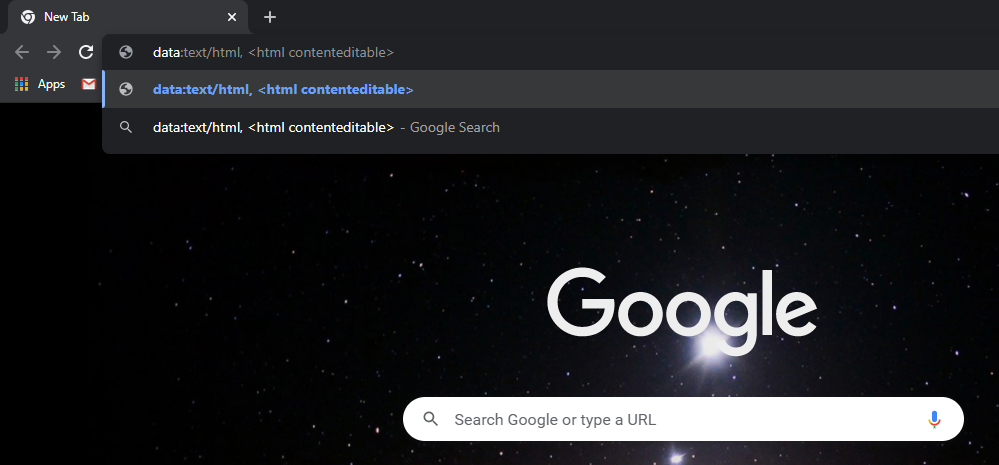

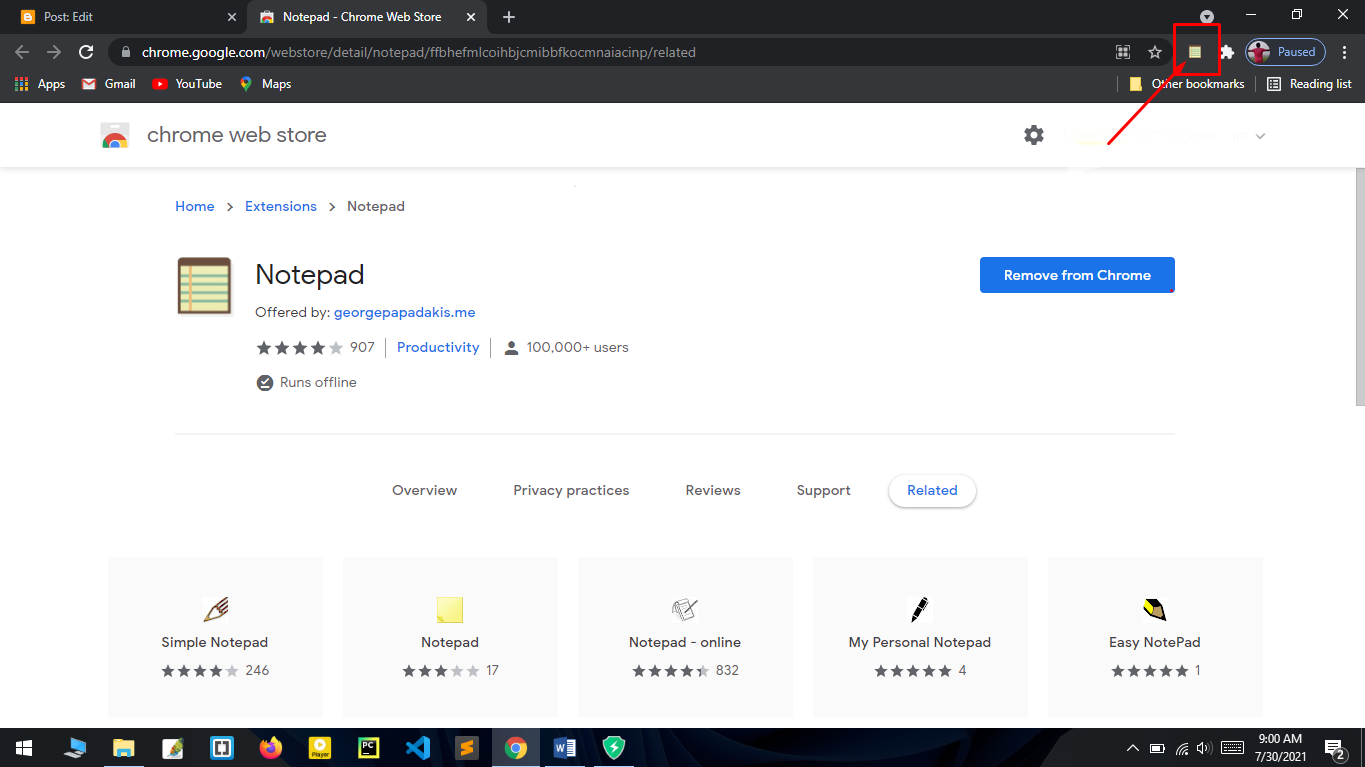
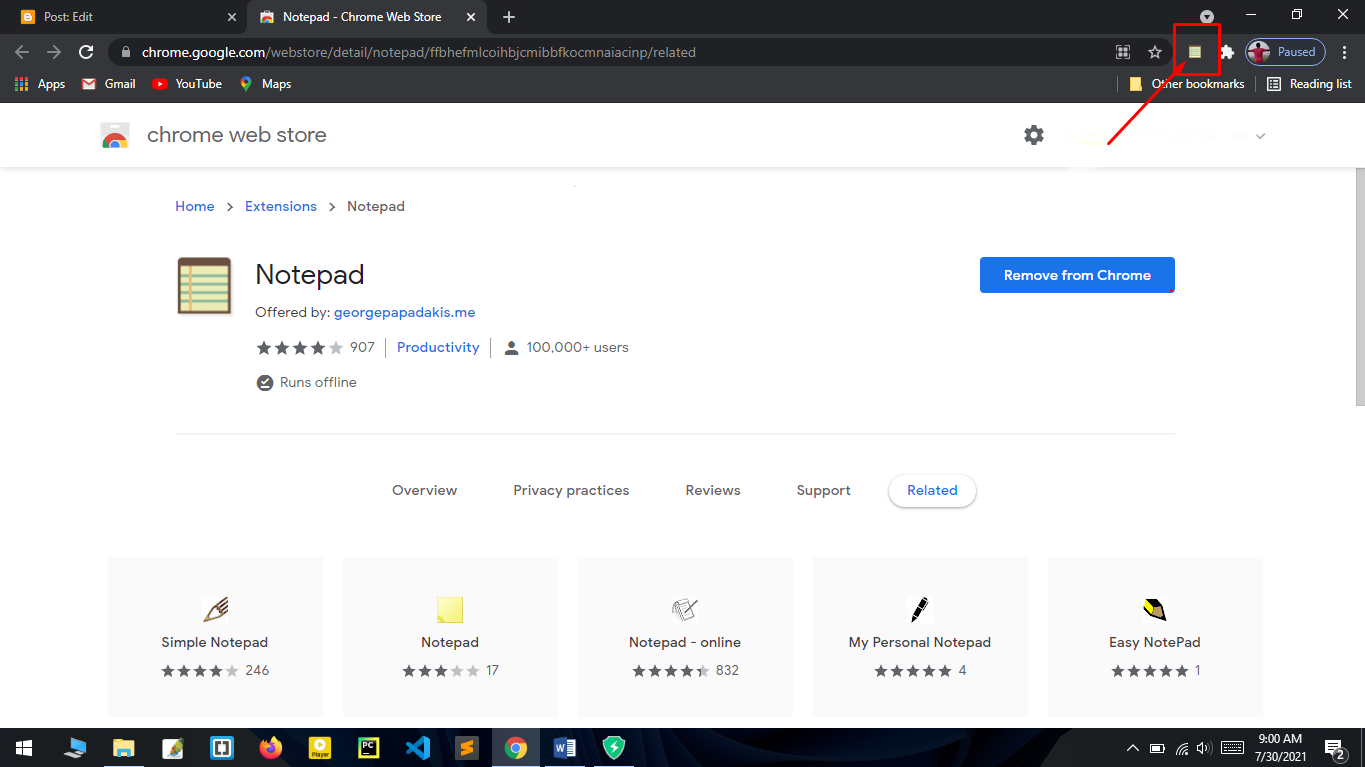
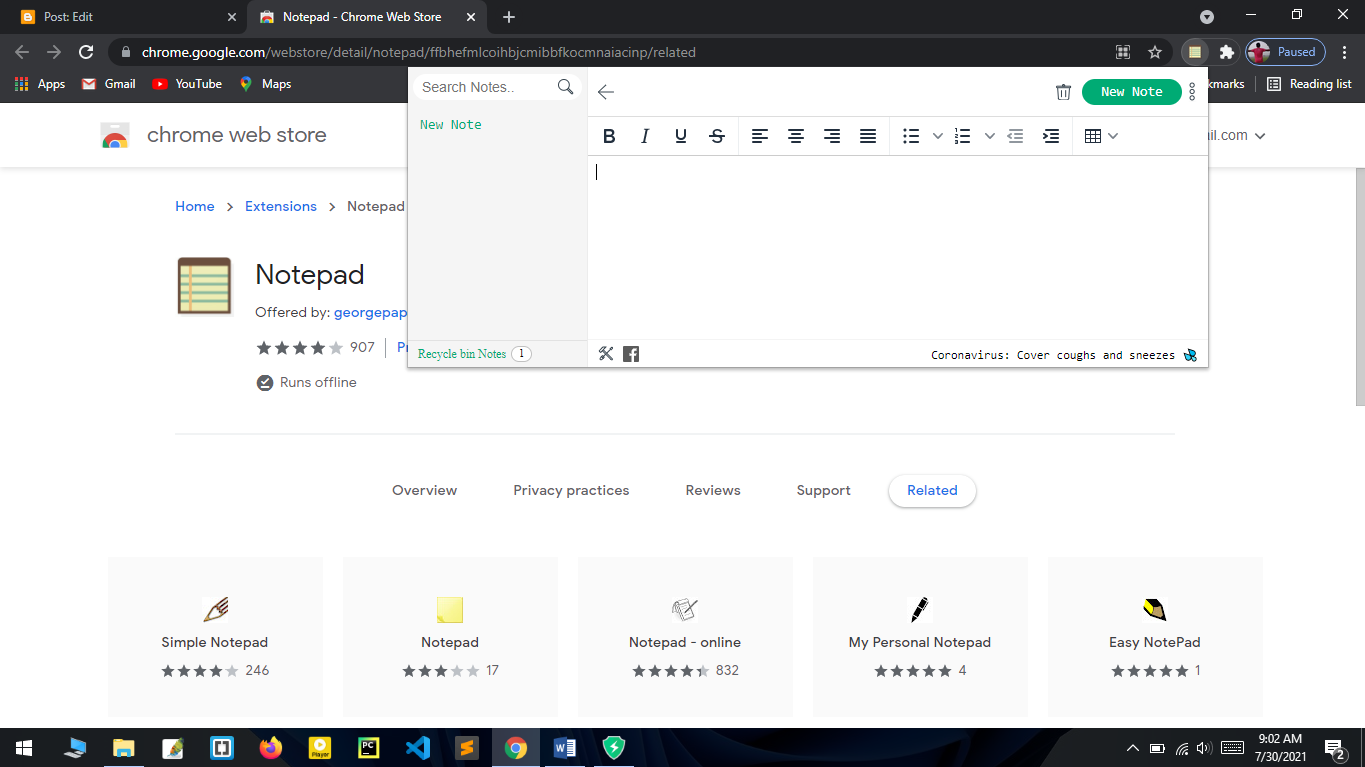
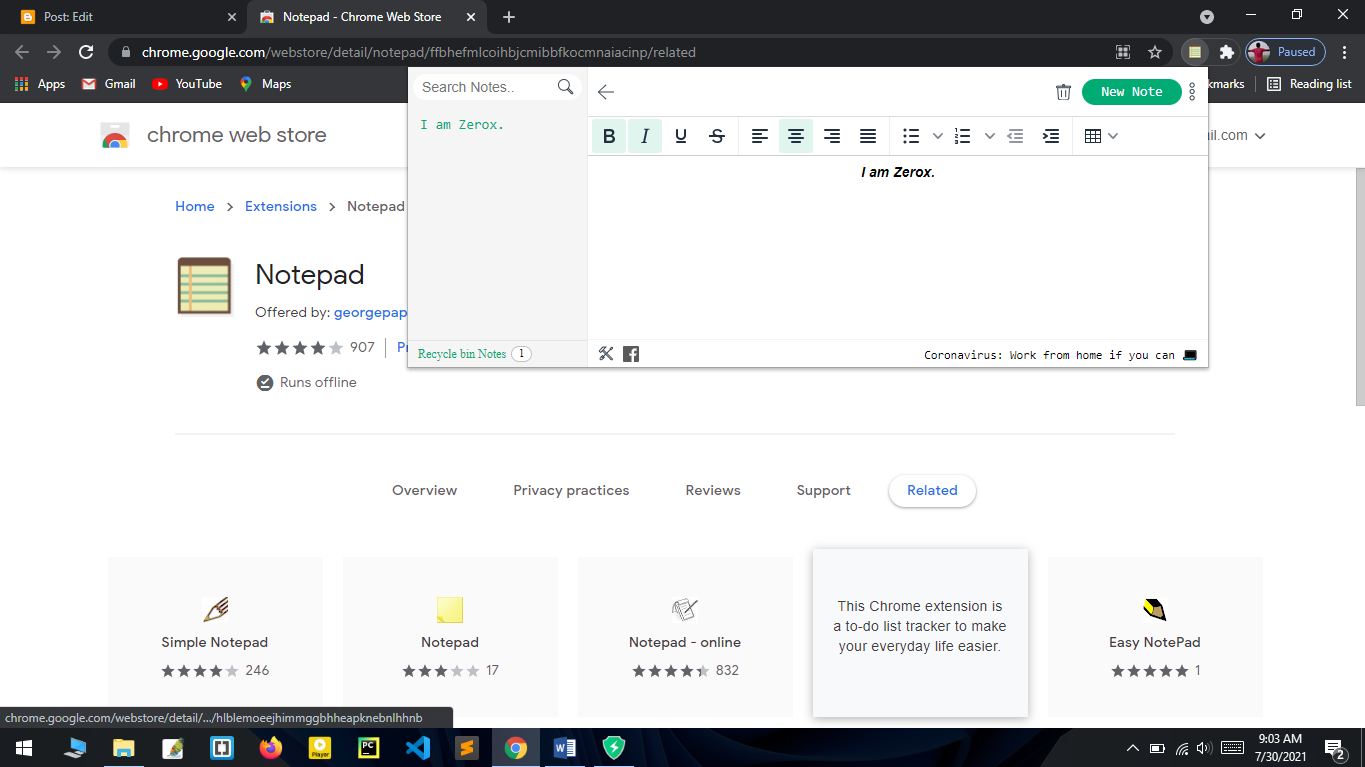
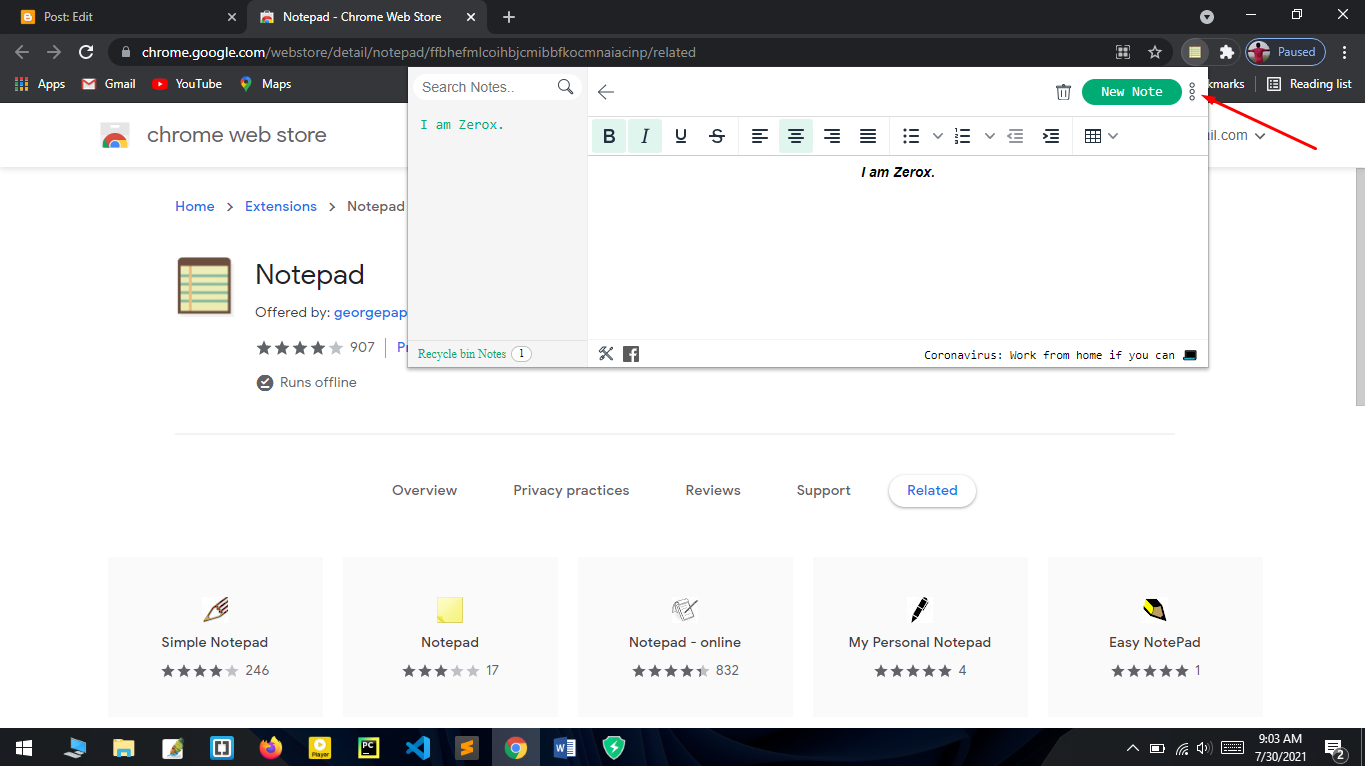
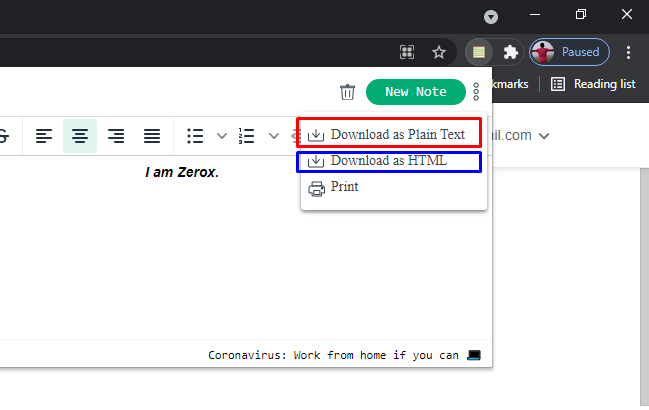
Comments
So empty here ... leave a comment!